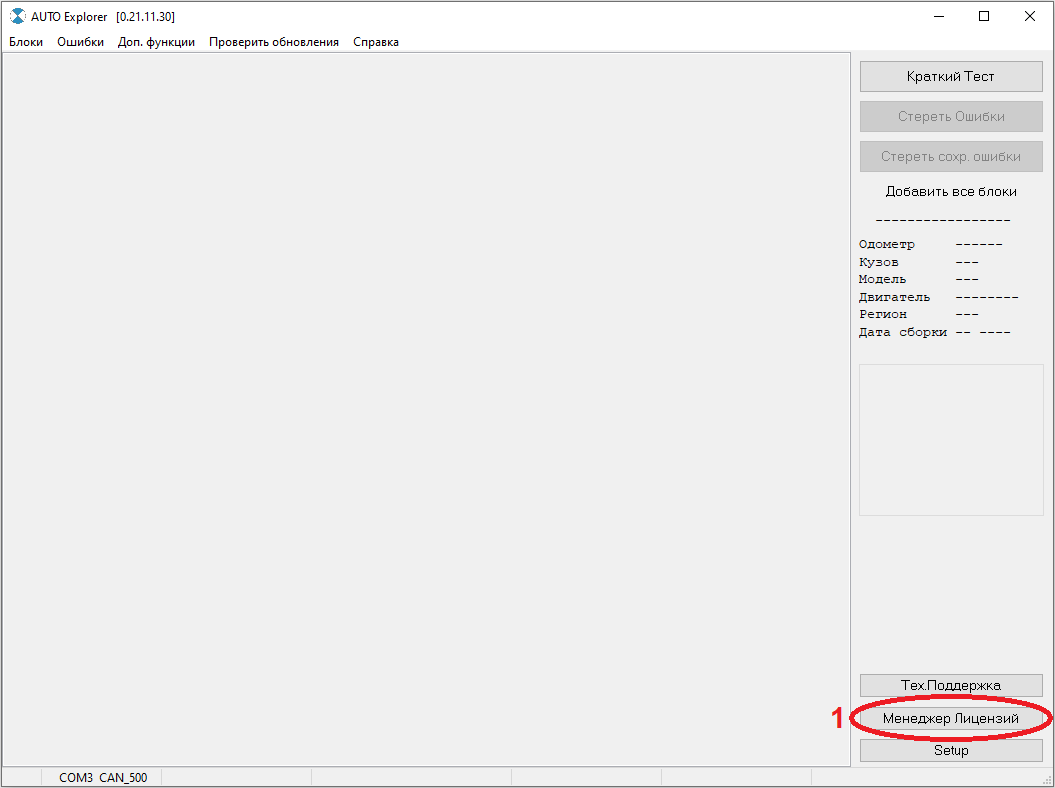
Покупка лицензий в BMW-Explorer
Если Вы уже оплатили покупку лицензий, то перейдите к разделу 2 данной инструкции!
Раздел 1
После запуска программы (к USB-порту компьютера должен быть подключен адаптер), на главном окне выбираем Менеджер Лицензий (1):
В открывшемся окне Менеджера лицензий, на вкладке Лицензии, отобразится список всех доступных пользователю лицензий. Здесь можно докупить нужные пользователю неактивные лицензии. Для этого помечаем все нужные лицензии и нажимаем кнопку Купить (2):
Программа оформит все необходимые покупки и отправит информацию о них магазину на сайте производителя. Будет запущен браузер и пользователь будет направлен в веб-магазин для проведения покупки выбранных им лицензий:
Веб-магазин покажет выбранные лицензии, их цену и общую сумму покупок. Если имеется промокод со скидкой, его нужно ввести в появившемся поле, выбрав ссылку (5). Пункт (3) обязателен к пометке, без него невозможно будет продолжить покупку. Пункт (6) необязателен.
Если пользователь хочет расплатиться средствами на PayPal, ему нужно выбрать Оформить покупку (7), войти в свой аккаунт PayPal и оплатить покупку.
Для иных способов оплаты выбираем Оформить заказ (4):
Веб-магазин из методов получения лицензий предлагает только online из программы.
Проверяем правильность заполнения всех данных пользователя. Из способов оплаты выбираем подходящий.
Если все сделано правильно, то выбираем Перейти к оплате, заполняем все необходимые платежные реквизиты и оплачиваем покупку.
Покупка завершена.
После завершения всех вышеперечисленных действий необходимо дождаться на указанный Вами почтовый ящик письма со статусом заказа "готов к выдаче":
Раздел 2
Теперь необходимо в программе получить и активировать купленные лицензии.
Для этого возвращаемся в программу, выбираем все приобретенные Вами лицензии и нажимаем Online Запрос (8):
Если подключен адаптер и есть доступ к серверу разработчика, тогда программа загрузит все активные лицензии и Вы увидите следующее сообщение:
Если при отправке онлайн запроса происходит ошибка, то проверьте Ваше интернет-соединение. Вы также можете отправить запрос на получение лицензии через свою электронную почту. Для этого нажмите кнопку Сформировать запрос лицензии (9) - программа попросит выбрать папку для сохранения файла с запросом (файл не переименовывать). Далее программа спросит разрешение на отправку файла текущим почтовым клиентом.
Да - программа попытается отправить письмо через текущего почтового клиента.
Нет - программа попросит самостоятельно отправить сохраненный файл разработчику на license@auto-explorer.com.
В ответном письме пользователь найдет файл (*.lic) с лицензиями, который необходимо будет сохранить на компьютере и загрузить нажатием кнопки Загрузить файл лицензии (10).
Если все сделано правильно, то появится сообщение (из предыдущего пункта) об успешном получении лицензий.